
Tentunya lebih dari sekali Anda telah menemukan bahwa Anda telah mencapai apa yang Anda cari atau apa yang Anda inginkan, dan, tiba-tiba, Anda membutuhkannya dalam format lain. Dan Anda tidak tahu bagaimana melakukannya. Salah satu pertanyaan paling umum adalah mengubah PDF menjadi JPG. Ya, dokumen teks (yang dapat berisi grafik, diagram ...) ke file gambar. Bagaimana kamu melakukannya?
Jika Anda juga mempertimbangkannya, sekarang saatnya Anda mengetahui cara melakukannya. Oleh karena itu, kali ini kami ingin membantu Anda tahu cara mengonversi PDF ke JPG. Dan bahkan jika Anda pikir itu konyol, itu dapat menyelamatkan Anda dari menghabiskan berjam-jam mencoba menemukan solusi (tanpa menggunakan halaman Internet).
Apa itu PDF
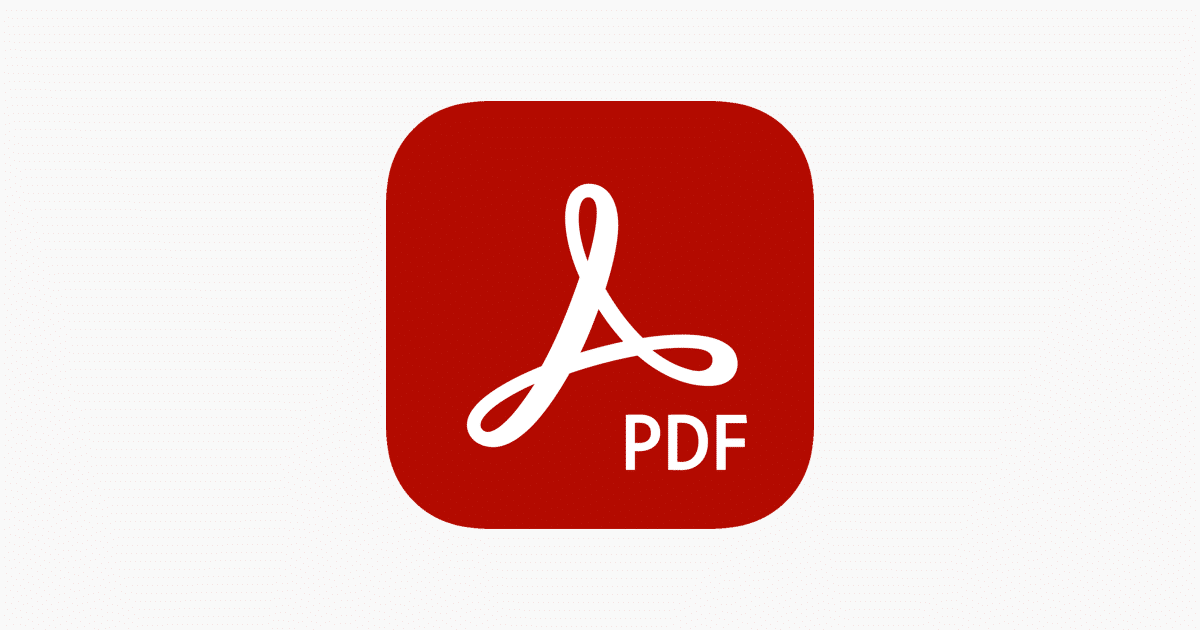
Hal pertama yang akan kami lakukan adalah berbicara dengan Anda tentang PDF, karena Anda mungkin tidak tahu banyak selain itu adalah jenis file yang biasanya tidak diedit secara normal dan memberikan dokumen Anda tampilan profesional.
Sebenarnya PDF dikenal sebagai Portable Document Format. Dalam bahasa Spanyol, Format Dokumen Portabel. Ini digunakan untuk melihat dokumen yang ditata dan dirancang dengan benar di mana Anda dapat menemukan teks, grafik, gambar, tabel ... Di Internet digunakan, misalnya, untuk "memberikan" beberapa minibook atau tutorial praktis. Namun kegunaannya juga untuk mempresentasikan karya, kurikulum, tata letak buku, dll.
Dengan kata lain, kita berbicara tentang format yang sangat luas, dengan banyak kegunaan. Sekarang, ada masalah bahwa PDF biasanya tidak dapat diedit, yang berarti, jika ada kesalahan, ini dapat disimpan kecuali Anda memiliki dokumen asli atau program yang mengedit PDF (biasanya berbayar).
Apa itu JPG

Dalam kasus JPG, ini adalah format gambar. Mereka adalah akronim yang merujuk pada Joint Photographic Experts Groups. Ini ditandai dengan mengompresi gambar tanpa kompresi ini yang berarti kehilangan kualitas, meskipun kehilangan sedikit.
Ekstensi gambar ini adalah yang paling umum Anda temukan di Internet, bersama dengan GIF, PNG dan, yang sekarang dikenal, WebP. Ini didukung oleh browser, email, jejaring sosial ... Tapi biasanya berat bila kualitas gambar tetap terjaga.
Dalam email dapat disisipkan di dalam kotak tempat tulisan itu ditulis, tetapi juga dapat dilampirkan (bersama dengan format lain). Masalahnya adalah format lain itu mungkin tidak memiliki pratinjau, seperti halnya JPG.
Cara mengonversi PDF ke JPG

Ada banyak situasi yang mungkin Anda alami yang memberikan alasan mengapa Anda perlu tahu cara mengonversi PDF ke JPG. Dan jika terjadi sebaliknya, Anda mungkin memerlukan kedua format gambar atau dokumen yang sama.
Karena itu, di sini kami akan memberi Anda opsi berbeda sehingga Anda dapat mengubah PDF menjadi JPG.
Cara mengonversi PDF ke JPG dengan Adobe Acrobat
Opsi pertama yang kami berikan untuk mengonversi PDF menjadi JPG adalah menggunakan Program Adobe Acrobat yang biasa digunakan untuk membuka file PDF. Dan apa yang harus Anda lakukan untuk mendapatkan gambar?
Anda harus membuka dokumen PDF dengan Adobe. Selanjutnya, klik Ekspor PDF (ini akan muncul di panel kanan). Taruh gambar yang Anda inginkan dan tentukan formatnya (dalam hal ini JPEG, yang sama dengan JPG).
Sekarang Anda hanya perlu menekan tombol ekspor dan kotak Save as akan muncul. Katakan di mana Anda ingin mencari gambar dan klik untuk menyimpan. Dan hanya itu, Anda tidak perlu melakukan apa pun.
Cara mengonversi PDF ke JPG dengan Photoshop
Apakah kamu pernah terkejut? Ini memiliki sedikit trik, dan ini hanya mungkin jika PDF adalah satu halaman, karena Anda tidak akan dapat mengonversi lagi.
Saat Anda membuka dokumen PDF di Photoshop, biasanya hanya membuka lembar pertama, bukan yang lain. Meskipun di yang paling modern, ini memungkinkan Anda memilih halaman yang ingin Anda buka (hanya akan menyisakan satu halaman).
Hal baiknya adalah, setelah Anda membukanya, Anda dapat mengeditnya, memodifikasinya dan, terakhir, alih-alih menekan simpan, Anda harus pergi ke Simpan sebagai. Di sana Anda akan mengubah ekstensi PDF ke JPG dan itu akan siap.
Jika Anda menginginkan beberapa halaman ini, atau semuanya, Anda harus melakukannya secara manual, yaitu satu per satu dalam program. Ketika dokumen memiliki banyak hal itu agak merepotkan, tetapi jika jumlahnya sedikit, ini bisa menjadi opsi yang layak.
PDF ke JPG dengan program lain
Selain dua yang telah kami sebutkan, ada banyak konverter PDF ke JPG melalui program yang Anda instal di komputer Anda. Beberapa dari mereka adalah:
- pixillion
- Konverter PDF Windows 10
Cara mengonversi PDF ke JPG online
Jika Anda percaya untuk mengunggah dokumen PDF ke Internet, karena kami mengingatkan Anda bahwa setelah Anda mengunggahnya, Anda kehilangan kendali atas apa yang dapat dilakukan dengan dokumen itu, ada beberapa halaman online yang dapat kami rekomendasikan untuk melakukan konversi.
Hampir semuanya memiliki operasi yang sama, yaitu sebagai berikut:
- Masuk ke situs web yang paling menarik perhatian Anda atau memberi Anda keamanan lebih untuk mengunggah dokumen Anda ke terminal mereka.
- Sekarang, Anda harus mengunggah dokumen PDF yang ingin Anda ubah menjadi JPG. Bergantung pada koneksi Anda, perlu beberapa detik atau menit untuk mengunggahnya (juga tergantung pada ukuran PDF itu).
- Setelah diunggah, mereka akan meminta Anda untuk mengkonfirmasi konversi ke JPG. Pada beberapa halaman mereka bahkan akan membiarkan Anda menyesuaikan properti berbeda dari JPG itu, misalnya kualitas yang Anda inginkan, bobot gambar, dll.
- Sekali lagi Anda harus menunggu beberapa saat (detik, menit) untuk mendapatkan gambar PDF itu.
- Yang tersisa hanyalah Anda mengunduh gambar yang telah dibuat.
Jika Anda khawatir tentang apa yang dapat terjadi pada dokumen yang Anda unggah ke server mereka, Anda bisa baca persyaratan layanan sebelum melakukan apa pun dan lihat apakah, setelah beberapa saat, mereka merusak informasi, atau apa yang mereka lakukan dengannya.
Y halaman web apa yang kami rekomendasikan? Nah, berikut ini:
- sodapdf.com
- pdftoimage.dll
- pdf2go
- pdf kecil
- ilovepdf.dll